გაქვთ უჯრის გულმკერდი? და რამდენი უჯრაა მასში? სამი, ოთხი, ხუთი? თითოეული მისცემს საკუთარ რაოდენობას, რადგან უჯრების გულმკერდი განსხვავებულია.
ვფიქრობ, თქვენ ბოლომდე არ გესმით, რაში ვხვდები, მაგრამ ამას მნიშვნელობა არ აქვს. ასეთი მარტივი მაგალითით მსურს აგიხსნათ, რა არის მყარი დისკი (მყარი დისკი) და რა არის მისი სტრუქტურა. სხვათა შორის, ნუ აურევთ დაკავშირებულ ორ ცნებას - მყარ დისკს და ადგილობრივ დისკს.
ნებისმიერი მყარი დისკი (ფიზიკური მედია, რომელსაც შეეხო) შეიძლება დაიყოს რამდენიმე განყოფილება, მათ უწოდებენ ადგილობრივ დისკებს ( ვირტუალური დისკი, რომელიც არსებობს კომპიუტერის “წარმოსახვაში”, რომელიც აუცილებელია მისი ფუნქციონირებისთვის) და მხოლოდ ერთ შემთხვევაში, როგორც ადგილობრივი დისკი, ასევე მყარი დისკი არის ერთი და იგივე რამ (როდესაც ერთი მყარი დისკი შეესაბამება ერთ ნაწილს - ადგილობრივი დისკი), მაგრამ ეს ცნებები არ არის იდენტური!შეიძლება აღმოჩნდეს, რომ რამდენიმე მყარი დისკი არის ერთი ვირტუალური. და პირიქით - რამდენიმე ადგილობრივი შეესაბამება ერთ რთულს.
მყარი დისკი - ფიზიკური შესანახი საშუალება, რომელსაც შეეხოთ, ნახოთ, იყიდეთ.
ადგილობრივი დისკი - ვირტუალური დისკი, რომელიც სინამდვილეში არ არსებობს; ის იქმნება კომპიუტერის მიერ გამოყენების მარტივად.
იმედი მაქვს, რომ ახლავე გაერკვია რა არის ადგილობრივი დისკი და როგორ განსხვავდება ეს მყარი დისკიდან.
რატომ არის ეს საჭირო? ყოველივე ამის შემდეგ, თქვენ შეგიძლიათ უსაფრთხოდ გამოიყენოთ მთელი მყარი დისკი, უბრალოდ შექმნით საქაღალდეები და ანაწილებთ მათზე ყველა ინფორმაციას. აბა, ეს ასე არ არის. ავარია მყარი დისკი ცალკეულ მონაკვეთებად, სახელწოდებით ადგილობრივი დისკები, აუცილებელია პროცედურა, რომელიც ერთდროულად ახორციელებს რამდენიმე სასარგებლო ფუნქციას.
გაყოფა თავისთავად შეიძლება განხორციელდეს როგორც ინსტალაციის დროს ოპერაციული სისტემაასე რომ მას შემდეგ. პირველ შემთხვევაში, ეს აუცილებელია. მეორეში, ოპერაცია ხორციელდება მომხმარებლის მოთხოვნით და მოითხოვს სპეციალური პროგრამების დაყენებას, რომელიც ემსახურება ადგილობრივი დისკების მოცულობის წაშლას, შექმნას ან შეცვლას. ეს ჯერ კიდევ რთული მასალაა, ამიტომ მასზე ყურადღებას არ გავამახვილებთ. თქვენ გაქვთ ზოგადი კონცეფცია და კარგი.
თითოეული ადგილობრივი დისკი აღინიშნება ლათინური ასოებით, იწყება "C" და შემდეგ ანბანურად. ახლა მოდით ვისაუბროთ იმაზე, თუ რა არის ადგილობრივი C დისკი თითოეულ კომპიუტერზე. რატომ არის ეს ასე უნიკალური?
ადგილობრივი დისკიგ
მთელი მყარი დისკის ყველაზე მნიშვნელოვანი ნაწილი, რომელსაც სისტემის დისკი ეწოდება ადგილობრივი დისკი C. ფაქტია, რომ აქ არის (სტანდარტულად), რომ ოპერაციული სისტემა დამონტაჟებულია. კომპიუტერში დაინსტალირებული მისი ყველა ფაილი და პროგრამა ინახება (ისევ, ნაგულისხმევი). მომხმარებელს შეუძლია გამოიყენოს ნებისმიერი სხვა დისკი, როგორც მას სურს, უბრალოდ მიუთითოს გზა განაცხადის ინსტალაციის დროს.
რა ნუ გააკეთეთ ადგილობრივი დისკი C:
- მნიშვნელოვანი ინფორმაციის დაზოგვა - ოპერაციული სისტემის შეცვლისას შეუძლებელი იქნება მისი აღდგენა;
- შეეცადეთ წაშალოთ მასზე შენახული ფაილები - შეგიძლიათ წაშალოთ ოპერაციული სისტემის ფაილები;
- სცადეთ მისი ფორმატირება (თუმც სისტემა არ მოგცემთ ამის გაკეთების საშუალებას, ყველაფერი ხდება) - ოპერაციული სისტემა გაქრება;
- გახსენით იგი გადაუდებელი საჭიროების გარეშე - იზრდება იმის ალბათობა, რომ რაღაც წაშალოთ.
ჩემი აზრით, "ვინდოუსის" სისტემას ერთი მთავარი პრობლემა აქვს. მნიშვნელოვანი საქაღალდეები და ფაილები, როგორიცაა "ჩემი დოკუმენტები", "ჩემი მუსიკა" და ა.შ., დაფუძნებულია დისკზე. მე არ მესმის, რატომ, მაგრამ რა გვაქვს. უბრალოდ შექმენით მსგავსი საქაღალდეები სხვა დისკებზე.
სხვათა შორის, თუ ფაილის ინტერნეტიდან გადმოტვირთვას აპირებთ, გახსოვდეთ, წინასწარი ინფორმაცია ჩაიწერება სადმე ამ ადგილობრივ დისკზე (შესაძლოა საქაღალდეში „გადმოტვირთვის“). უბრალოდ შეცვალეთ დირექტორია ჩატვირთვისას.
რატომ არის ყველა ეს სიფრთხილის ზომები? არაფერი სამუდამოდ არ გრძელდება. მათ შორის OS "Windows". შეიძლება შეიქმნას სიტუაცია, როდესაც მისი ხელახლა ინსტალაცია გჭირდებათ. არაფერი, საშინელებაა. გამოცდილი მომხმარებლისთვის, ეს საერთოდ არ არის პრობლემა, მაგრამ!
OS– ს ინსტალაციის დროს FORMAT– ის ადგილობრივი დისკი, რომელზეც იგი ადრე იყო განთავსებული. ამ შემთხვევაში, ამ დისკიდან ყველა ინფორმაცია წაიშლება. რა თქმა უნდა, ასეთი მომენტი ხშირად არ ხდება. მაგრამ ინსტალაციის მიზეზი შეიძლება ასევე იყოს უბედური შემთხვევა, მაგალითად ელექტროენერგიის მოულოდნელი გათიშვა, მაგალითად. არავინ არ არის ამისგან უსაფრთხო და ნებისმიერი მნიშვნელოვანი დოკუმენტის ან ფოტოს დაკარგვა ძალიან უსიამოვნო იქნება. სხვათა შორის ერთი ადგილობრივი დისკის ფორმატირებისას, ინფორმაცია მეორეზე უცვლელი რჩება. ეს არის კიდევ ერთი მიზეზი, რის გამოც საჭიროა მყარი დისკის (მყარი დისკის) გაყოფა დანაყოფებად (ადგილობრივი დისკები).
თანამედროვე ოპერაციულ სისტემებს ძალიან დიდი ზღვარი სჭირდება თავისუფალი ადგილი ადგილობრივ დისკზე. ეს მხედველობაში უნდა იქნას მიღებული, როდესაც მყარი დისკი დეპარტამენტებში იშლება. გირჩევთ, ადგილობრივ C დისკზე გამოყოთ 20 გიგაბაიტიანი მეხსიერება. ეს საკმარისი იქნება "ვინდოუსის" ნებისმიერი ვერსიისთვის.
სხვათა შორის, ყველა დროებითი ფაილი, რომელიც, თქვენი ცოდნის გარეშე, კომპიუტერში შედის ინტერნეტიდან, ასევე ემყარება სისტემის დისკზე (ადგილობრივ დისკზე C). ეს არ შეიძლება შეიცვალოს, ამიტომ არასაკმარისი სივრცის არსებობის შემთხვევაში (ადგილობრივი დისკის ქვეშ არსებული მეხსიერების ზოლი იქნება წითელი, არა მწვანე), უნდა გაიწმინდოს იგი. სისტემა თავისთავად გეტყვით როგორ უნდა გააკეთოთ ეს (დააჭირეთ ღილაკს სასურველი დრაივით \u003d\u003d\u003e ხაზის "თვისებები" \u003d\u003d\u003e "წაშლა დისკი").
სხვა ადგილობრივი დისკები (დ, ე, ფ)
თუ მოულოდნელად მოხდა ისე, რომ თქვენს კომპიუტერს აქვს მხოლოდ ერთი ადგილობრივი დისკი, მე გირჩევთ დაუკავშირდით მცოდნე ადამიანებს, რომლებიც დაგეხმარებათ რამდენიმე ნაწილად გაყოფაში.
ყველაზე ხშირად თქვენს კომპიუტერში რამდენიმე დისკი გექნებათ. ადგილობრივი დისკები D, E, F და ა.შ. - ყველა მათგანი ემსახურება ზუსტად იმავე მიზანს. ეს არის ინფორმაციის შესანახად. თქვენი მოხერხებულობისთვის, თქვენ უნდა გაავრცელოთ ფაილები დისკებზე, მათი შინაარსის გათვალისწინებით. მაგალითად, თუ თქვენი კომპიუტერი ინახება დიდი რაოდენობით დოკუმენტაცია, შეცვალეთ ნებისმიერი ადგილობრივი დისკი და შეინახეთ მასზე არსებული ყველა დოკუმენტი (დააჭირეთ დისკზე \u003d\u003d\u003e "გადარქმევა" ხაზს \u003d\u003d\u003e ჩაწერეთ სახელი \u003d\u003d\u003e შეინახეთ). საქაღალდეების ფრთხილად მოწყობა და თქვენს კომპიუტერში არასოდეს დაიკარგებით. თუ ამას ყურადღების გარეშე მიაქცევთ, ამგვარი ადგილობრივი დისკის მიღების რისკი გაქვთ, უფრო მეტად ვიეტნამური ჯუნგლების მსგავსი.
რა რაოდენობის ადგილობრივი დისკი D, E, F უნდა იყოს კომპიუტერში? ამ კითხვაზე პასუხი, რომელიც თქვენ თავად უნდა გასცე. მაგალითად, მე ვიყენებ როგორც ექვსი ცალი! თქვენ შეგიძლიათ გააკეთოთ ორიც კი (ეს, როგორც წესი, მინიმალურია). ოპერაციული სისტემა ინახება ერთზე (ადგილობრივი დისკი C), ხოლო თქვენი ინფორმაცია მეორეზე (ადგილობრივი დრაივი D). მსოფლიო გამოცდილებამ აჩვენა, რომ საოფისე კომპიუტერსაც კი უნდა ჰქონდეს 3-4 ადგილობრივი დისკი: ერთი სისტემა, დოკუმენტაციისთვის, გასართობად (მუსიკა, თამაშები და ა.შ.) და პროგრამებისთვის. თქვენ გინდათ თქვათ, რომ მუშაობთ სამსახურში და აღარ გჭირდებათ რაიმე ნაგავი, როგორიცაა მინი თამაშები და მუსიკალური სიმღერები? კარგად, ახლა. მე 100% დარწმუნებული ვარ, რომ მომავალში, კომპიუტერის მინიმუმ ცოტათი გამოყენებისას, ისწავლეთ თქვენი აზრი. ამრიგად, მოდით მოდით შეშფოთება რამდენიმე სპეციალიზებული ადგილობრივი დისკის არსებობის შესახებ.
ჩემი რჩევების მიხედვით, მე არაერთხელ გკითხავთ, რომ გამოიყენოთ კონტექსტური მენიუ. არ გახსოვთ რა არის? შეარჩიეთ ნებისმიერი ადგილობრივი დისკი და დააჭირეთ მასზე მარჯვენა ღილაკს.
აქ ნახავთ უამრავ სასარგებლო ფუნქციას, რომლის შესახებაც მე გირჩევთ შეისწავლოთ საკუთარი. ყურადღება მიაქციეთ ხაზს "თვისებებს". გახსენით ეს მენიუ. არსებობს რამდენიმე განსაკუთრებით სასარგებლო თვისება, რომელიც შექმნილია თქვენი სისტემის დაჩქარების მიზნით. ეს არის შეცდომებისა და დეფრაგმენტაციის ძიება. დროდადრო, გააკეთე ორივე. ამას გარკვეული დრო სჭირდება, მაგრამ ეს ხელს შეუწყობს სისტემის ოპტიმიზაციას.
დაიმახსოვრე ნებისმიერი ლექსიკონი. ყველა პირობა იქ ანბანურად მიდის, არა? და თუ ისინი უთანხმოებაში იქნებოდნენ? იქ წახვალ. დეფრაგმენტაცია უბრალოდ საშუალებას გაძლევთ შექმნათ მონაცემები „ანბანური თანმიმდევრობით“, ანუ მათი სისტემატიზაცია.
ამ სტატიიდან თქვენ შეიტყვეთ, თუ რა არის ადგილობრივი დისკი და როგორ განსხვავდება სისტემა (ადგილობრივი დისკი C) არასისტემური (ადგილობრივი დისკების D, E, F და სხვა) დისკებისგან. იმედი მაქვს, რომ ეს ცოდნა დაგეხმარებათ დაეუფლონ კომპიუტერს.
როგორ შევქმნათ დისკი D? დაყენებულია Windows 7, არის ერთი დისკი (C :) ზომა 465 GB, დისკის მენეჯმენტში, დააჭირეთ მასზე მარჯვენა ღილაკს და შეარჩიეთ კომპრესების მოცულობა. გარდა ამისა, ჩვეულებისამებრ, მოცულობა გამოკითხულია შეკუმშვისთვის ხელმისაწვდომი სივრცისთვის, და რაც ფიქრობთ, ის არის, რომ ის არ შეკუმშავს 4 GB- ზე მეტ დროს. ასე რომ, მას ორ წელიწადში გავყავ, ისინი ამბობენ, რომ ფორუმზე გამოიყენე Acronis, მაგრამ მეშინია, რომ ის ძვირფასოა და მე არასდროს გამომიყენებია. ხელმოწერა არ არის.
როგორ შევქმნათ დრაივი D?
მოდით ამ ოპერაციის ჩატარება თავად Windows 7 – ის ინსტრუმენტების გამოყენებით, იქნებ ის ადამიანი, ვინც ჩვენთვის მოგვწერა, რამე არასწორედ ხდება და სტატიის ბოლოს ჩვენ შევქმნით დისკს (D :), Acronis Disk Director– ის გამოყენებით, ასევე გვაქვს სტატია, თუ როგორ უნდა გავაკეთოთ ეს ოპერაცია უფასო მენეჯერის გამოყენებით მყარი დისკები.
- შენიშვნა: თუ თქვენ ცდილობთ შეკუმშვას C: დისკზე, შეკუმშულია მხოლოდ 40 ან 50 GB, ანუ C: დისკი არ იყოფა ნახევარში, შესაბამისად, D: დისკი იქნება პატარა, მაგრამ გსურთ ის უფრო დიდი იყოს, შემდეგ წაიკითხეთ ჩვენი სტატია " ”
- ასევე დრაივი D: შეგიძლიათ შექმნათ უფასო პროგრამა (და რუსულად)
ჩვენ ჩვენს სტატიას ვუბრუნდებით. როგორც ხედავთ, ჩემს სისტემაში მაქვს ერთი სისტემის დანაყოფი (C :), რომლის ტევადობა 464 GB და რა თქმა უნდა, ის სამწუხარო იქნება მეგობრის გარეშე.
პირველი რაც ჩვენ გავაკეთებთ არის ის, რომ მისგან გამოყოფილი სივრცე მოვახდინოთ მომავალი დისკისთვის (D :), სამწუხაროდ, ამ წერილს დისკზე იკავებენ, ასე რომ, ჩვენ სხვა წერილს მივმართავთ. ასევე, ჩემო მეგობრებო, თუ დისკი გქონდათ (D :) რაიმე მიზეზით, რაც თქვენ გქონდათ და რატომღაც გაქრა, შეგიძლიათ სცადოთ მისი დაბრუნება ამ ჩვენიდან.
ასე რომ შექმენით დისკი (D :).დაწყება -\u003e კომპიუტერი, დააჭირეთ მასზე მარჯვენა ღილაკს და შემდეგ გახსენით მენეჯმენტი დისკის მართვა, დააწკაპუნეთ მაუსის მარჯვენა ღილაკზე (C :) და ჩამოსაშლელ მენიუში აირჩიეთ კომპრესების მოცულობა.

აირჩიეთ 300 GB თქვენი ფაილებისა და დოკუმენტების შესანახად.

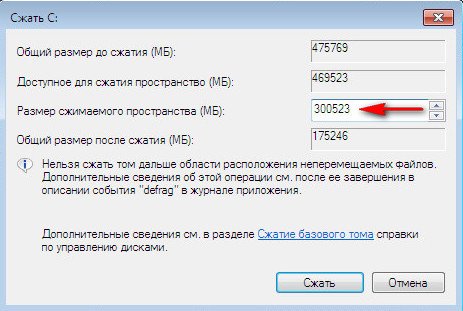
გამოყოფილი სივრცე ჩანს მომავალი დისკისთვის (D :).
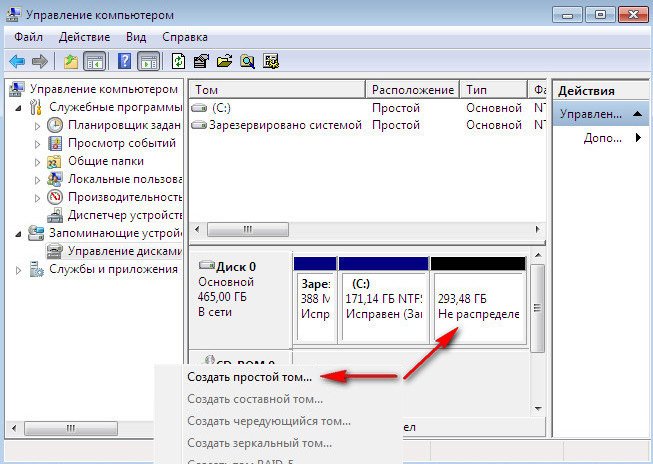
ჩვენ მასზე დააწკაპუნეთ ღილაკით და ვირჩევთ მარტივი მოცულობის შექმნა მარტივი მენიუში ან სხვა სიტყვებით რომ შევქმნათ დისკი (D :), ჩვენ არ ვცვლით ზომას.

წერილი (E :), როგორც უკვე ავღნიშნე (D :) დრაივივით არის დაკავებული.
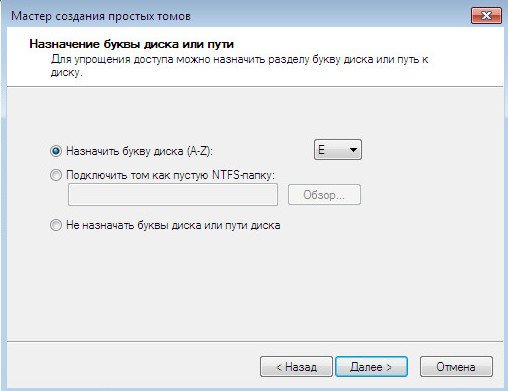
ჩვენ არც ამ ფანჯარაში ვერაფერს ვცვლით, ფაილური სისტემა NTFS. შემდეგი. შესრულებულია.

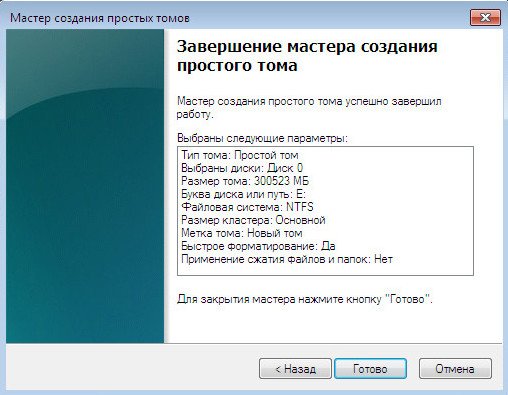
ჩვენ ვიყურებით დისკის მენეჯმენტი რაც გავაკეთეთ აქ ხარ, გამოჩნდა ახალი დისკიმხოლოდ წერილი (E :), ჩვენი ფაილების შესანახად.
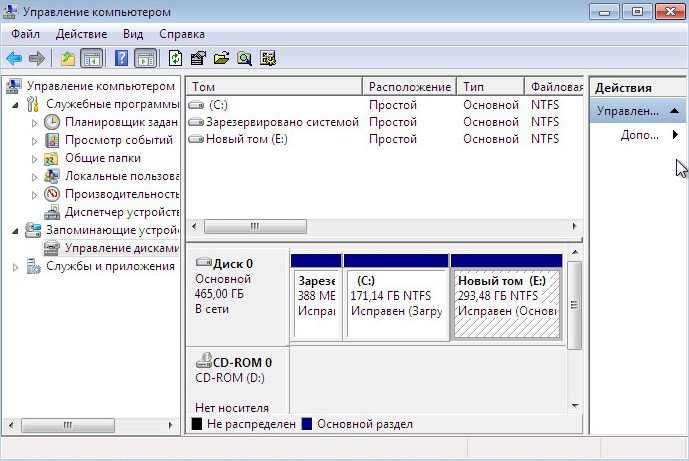
ახლა კი ვისაუბრებთ იმაზე, თუ როგორ შევქმნათ დისკი (D :) Acronis Disk Director– ის გამოყენებით. პირადად მე, ყოველთვის ვიყენებ ჩატვირთვის დისკიროგორ შეგიძლიათ შექმნათ იგი პროგრამაში, შეგიძლიათ წაიკითხოთ
კომპიუტერში ადგილობრივი დისკები ასრულებენ იგივე ფუნქციას, როგორც საკუჭნაო. მხოლოდ საკუჭნაოებში ინახება მრავალფეროვანი რამ, სწორიდან დაწყებული, ყველა სახის უსარგებლო, ხოლო ადგილობრივ დისკებზე - ინფორმაცია. აქ შეგიძლიათ განათავსოთ თქვენთვის სასურველი ყველაფერი - ფოტოები, მუსიკა, ფილმები და მრავალი სხვა.
როგორც წესი, კომპიუტერში არის მინიმუმ ერთი, უმეტესად რამდენიმე ადგილობრივი დისკი. მათი აღნიშვნების ნახვა შეგიძლიათ "კომპიუტერის" განყოფილებაში გადასვლის გზით. თუ თქვენ გაქვთ ორი დისკი, ხედავთ, რომ ერთს ეწოდება "ადგილობრივი დისკი C", ხოლო მეორე, "ადგილობრივი დისკი D". როგორ განსხვავდებიან ისინი?
უმჯობესია არ გადატვირთოთ C დისკი არასაჭირო ინფორმაციით, რადგან ის ინახავს ოპერაციული სისტემის ყველა ძირითად მონაცემს.
არ ღირს მასზე რაიმე შეხება - ეს შეიძლება გამოიწვიოს კომპიუტერის გაყინვამ და არასწორი ოპერაცია . მასზე შენახული ყველა მონაცემი საჭიროა კომპიუტერის გლუვი მუშაობისთვის.
მომხმარებელს შეუძლია "დაამატოთ" ყველა სხვა ინფორმაცია მეორე ადგილობრივ დისკზე - "D". იგი სპეციალურად შექმნილია მომხმარებლის ინფორმაციის შესანახად. მასზე იქმნება საქაღალდეები და განთავსებულია მონაცემები. თუ ეს არ გაკეთებულა, მარცხის დროს, რომელიც ყოველთვის შესაძლებელია, მნიშვნელოვანი ინფორმაცია შეიძლება დაიკარგოს. ადგილობრივი დისკის "D" გარდა, შეგიძლიათ შეინახოთ მონაცემები სხვა დისკებზე, ასეთის არსებობის შემთხვევაში. ამასთან, არის სიტუაციები, როდესაც კომპიუტერში მხოლოდ ერთი ადგილობრივი დისკია. რა უნდა გავაკეთოთ ამ შემთხვევაში?
მყარი დისკის დაყოფა
პასუხი მარტივია: თქვენ თავად უნდა შექმნათ დამატებითი ადგილობრივი დისკი. ეს ხდება. ეს ძალიან მოსახერხებელია, რადგან ოპერაციული სისტემის რაიმე სახის გაუმართაობის შემთხვევაში, შეგიძლიათ კვლავ ხელახლა დააინსტალიროთ, მარაგი კიდევ ერთი ადგილობრივი დისკი. ახალი დისკების შექმნა შემდეგია.
პირველი თქვენ უნდა იპოვოთ განყოფილება "დაწყების" მენიუში - "პანელი". იქ, აირჩიეთ პუნქტი "უსაფრთხოება", მასში - "კომპიუტერის მენეჯმენტი". იქ მოიძიეთ პუნქტი "დისკის მენეჯმენტი". მათ შორის ირჩევენ სასურველი დისკი, მოათავსეთ კურსორი გამოუყენებელ მეხსიერებაზე და დააჭირეთ მაუსის მარჯვენა ღილაკს. აირჩიეთ "შექმნა ...", შემდეგ დაასახელეთ ახალი დისკი და მიუთითეთ მისი მეხსიერების ზომა. დისკი თითქმის მზად არის. ეს რჩება მისი ფორმატისთვის და მისი გამოყენება.
დისკის შეკუმშვა თავისუფალი სივრცის გასაზრდელად
ეს ასევე ხდება, რომ ადგილობრივ დისკს, რომელიც უნდა გაიყოს, არ აქვს თავისუფალი ადგილი, მაგრამ შეიძინეთ მყარი დისკი არანაირი შესაძლებლობა შემდეგ თქვენ უნდა მიმართოთ წყარო დისკის შეკუმშვის პროცესს. ამ მოქმედების განსახორციელებლად, მენიუში უნდა მოძებნოთ სათაური "გაფართოება ....", დააჭირეთ მასზე და მიუთითეთ ზომა, რომელიც უფრო მცირე ზომის იქნება ვიდრე ორიგინალ დისკზე. შემდეგ თქვენ უნდა გააკეთოთ იგივე რამ, რაც თქვენ უნდა შექმნათ ახალი ადგილობრივი დისკი.
თუ ამ ყველა ქმედების შესრულების დროს რაიმე შეცდა, ან მომხმარებელი ვერ შეძლებს გაუმკლავდეს საკუთარ თავს, მაშინ უკეთესი არ არის რისკების გადატანა, არამედ პროფესიონალთა მომსახურებების გამოყენება. ან იკითხეთ ვინმეს ნაცნობებისგან, ვინ არის ეს კარგად გაცნობიერებული. მთავარია, ყველაფერი სწორად გააკეთოთ და შემდეგ კომპიუტერზე მუშაობა უპრობლემოდ წავა, და თითქმის გარდაუვალი ჩავარდნებით, ძვირფასი მონაცემები არ დაიკარგება.
- ვინჩესტერი, რომელიც არის ფიზიკური გადამზიდავი ინფორმაცია. მყარი დისკი, თავის მხრივ, შეიძლება დაიყოს ე.წ. ადგილობრივი დისკები. ე.ი. ვინჩესტერი არის ფიზიკურად საკმაოდ ხელშესახები ობიექტი, რომელსაც ხელებით შეეხო. მაგრამ ადგილობრივი დისკები არის დანაყოფი მყარ დისკზე, რომელსაც ოპერაციული სისტემა აღიქვამს, როგორც რამდენიმე ვირტუალურ მედიას. გაგების მარტივად, წარმოიდგინეთ ბინა ოთახებით. ამ მაგალითში, ბინის მთლიანი ფართი დაყოფილია რამდენიმე ოთახში. ოთახები შეიძლება იყოს ერთი, ორი ან მეტი. ე.ი. შეიძლება ითქვას, რომ ოთახები არის ადგილობრივი დისკები ერთ ფიზიკურ საშუალოზე.
მყარი დისკი არის ფიზიკური ნივთი, რომელიც შექმნილია ინფორმაციის შესანახად. შეგიძლიათ შეხედოთ მას და შეეხოთ მას. მდებარეობს სისტემის ერთეულში.
ადგილობრივი დისკი - ეს არის ვირტუალური საცავი, რომელიც არ არსებობს ფიზიკურ მდგომარეობაში და განლაგებულია დანაყოფის სახით მყარ დისკზე.
რატომ მჭირდება ადგილობრივი დისკები?
რატომ გვჭირდება ადგილობრივი დისკები, რადგან თქვენ შეგიძლიათ გამოიყენოთ მთელი მყარი დისკი, "გაფანტონ" ყველა საქაღალდეში ინფორმაცია? რა თქმა უნდა, ამის გაკეთება შეგიძლიათ ამ შემთხვევაშიც, გექნებათ ერთი ლოგიკური დისკი, რომელიც მყარ დისკის მთელ მოცულობას იკავებს. მოდით დავუბრუნდეთ ბინის ანალოგს. დავუშვათ, რომ თქვენ გაქვთ საკმარისი ზონა მთლიანი ფართობი, რომელშიც არ არის ოთახების დაყოფა. მისაღები, საძინებელი (ებ) ი, სამზარეულო და აბაზანა განთავსებულია ერთ ოთახში დანაყოფების და კარების გარეშე. ნაკლებად სავარაუდოა, რომ ასეთ ბინაში კომფორტული ცხოვრება იქნებით. ასევე კომპიუტერში, მყარი დისკის დანაყოფი შევიდა ლოგიკური დისკები ემსახურება ინფორმაციის მოსახერხებელ შენახვას და ოპერაციული სისტემის ნორმალური ფუნქციონირების უზრუნველყოფას. მაგალითად, ერთ დისკზე თქვენ გაქვთ ოპერაციული სისტემა და პროგრამები, რომლებიც გჭირდებათ დაინსტალირებული, მეორეზე კი ინახავთ საქაღალდეების დალაგებული მუსიკალური ფაილების მიხედვით, მესამე ვიდეო ფაილებზე და (ან) ფოტოებზე, ასევე მოწყობილი საქაღალდეებში.
თქვენ ხედავთ, რა დისკები გაქვთ სისტემაში და მათი მოცულობა შეიძლება გაკეთდეს ღილაკზე მარცხენა ღილაკით "დაწყება"აირჩიეთ მენიუს ელემენტი "კომპიუტერი".
ადგილობრივი დისკების შექმნა და მათზე ინფორმაციის შენახვა.
ადგილობრივი დისკები იქმნება ოპერაციული სისტემის ინსტალაციის დროს, ინსტალაციის პროგრამის მოთხოვნის, ე.წ. სამონტაჟო ოსტატის გამოყენებით. შესაძლებელია სისტემის დამონტაჟების შემდეგ ადგილობრივი დისკების შექმნა, წაშლა, გაყოფა და შერწყმა. არსებობს სპეციალური პროგრამები. ოპერაციული სისტემა ყოველთვის ენიჭება ლათინური ასო ყველა ადგილობრივ დისკს: C, D, E და ა.შ. ასლის აღნიშვნის გარდა, თქვენ ასევე შეგიძლიათ სახელი მიუთითოთ დისკზე ან შეცვალოთ იგი. მაგალითად, დარეკეთ „სისტემა“, და დრაივი D, „დოკუმენტები“.
Windows 7-ის მაგალითზე, დისკზე სახელი რომ დაასახელოთ ან გადარქმევა, დააჭირეთ ღილაკს მარცხენა ღილაკს "დაწყება" გ, მენიუს მარჯვენა მხარეს შეარჩიეთ "კომპიუტერი". იხსნება ფანჯარა ხელმისაწვდომი ადგილობრივი დისკებით. აირჩიეთ სასურველი დრაივი და დააჭირეთ ღილაკს, რომ დააჭირეთ კონტექსტურ მენიუს "თვისებები". ფანჯარაში, რომელიც იხსნება, შეიყვანეთ დისკის სახელი და დააჭირეთ მიმართვა. თვისებების ფანჯარაში, თქვენ ასევე შეგიძლიათ იხილოთ ადგილობრივი დისკის საერთო ზომა, რამდენი სივრცეა გამოყენებული ფაილებისა და საქაღალდეებისთვის და რამდენი უფასოა.
დამოკიდებულია მძიმე თქვენ შეგიძლიათ შექმნათ რამდენიმე ადგილობრივი დისკი. ისინი შეიძლება იყოს იგივე ზომა ან განსხვავებული, თქვენი საჭიროებიდან გამომდინარე. ვთქვათ, თქვენ ინახავთ უამრავ ფილმს და ფოტო თქვენს მყარ დისკზე. ამ შემთხვევაში, მიზანშეწონილი იქნებოდა უფრო დიდი მოცულობის გამოყოფა ვიდეო კოლექციისთვის, ვიდრე ფოტოზე მყოფი დისკისთვის, რადგან ვიდეო ფაილები დიდია.
არ აქვს მნიშვნელობა რამდენი ადგილობრივი დანაყოფი გაქვთ სისტემაზე, ყველაზე მნიშვნელოვანია C დისკი, რომელსაც სისტემის დრაივს უწოდებენ. აქ, სტანდარტულად, დამონტაჟებულია პროგრამების დიდი უმრავლესობა. სისტემის დანაყოფისთვის რეკომენდებულია 50-60 GB სივრცის გამოყოფა. არ არის რეკომენდებული თქვენი დოკუმენტების შენახვა დისკზე C, რადგან თუ საჭიროა ოპერაციული სისტემის ხელახალი ინსტალაცია, მაშინ რისკავთ ყველა თქვენი მონაცემის დაკარგვას. სისტემის ინსტალაციის დროს, ამ ნაწილში ყველა მონაცემი წაშლილია. ამიტომ, გამოიჩინეთ წესი, რომ არ შეინახოთ თქვენი დოკუმენტები C განყოფილებაში, მიუხედავად იმისა, რომ Windows- ში ნაგულისხმევი იყოს, დაზოგვის მონაცემები იგზავნება ამ სექციაში My Documents- ის პაკეტში. ამისათვის, ნებისმიერი ადგილობრივი ადგილობრივი დისკი შესაფერისია.
გაზიარება.თუ თქვენ გაქვთ ერთი მყარი დისკიკომპიუტერის გამოყენების მოხერხებულობისთვის, ის შეიძლება დაიყოს ორ ნაწილად - ოპერაციული სისტემა განთავსდება ერთში, ხოლო ფაილები ინახება მეორეში. ეს საშუალებას მოგცემთ, მაგალითად, დააინსტალიროთ ოპერაციული სისტემა ფაილებზე ზემოქმედების გარეშე, და შესაძლებელს გახდის თქვენს კომპიუტერში მონაცემების ორგანიზებას.
იდეალურია, რა თქმა უნდა, თქვენ უნდა გაყოთ დისკი ოპერაციული სისტემის ინსტალაციის ეტაპზეც კი, რომლის შესახებაც დეტალურად განვიხილეთ. მაგრამ ამის გაკეთება უკვე შეგიძლიათ ინსტალაციის შემდეგ. ადგილობრივი სისტემის დისკის შესაქმნელად, არსებული სისტემის დისკის C- ის გარდა, წაიკითხეთ ქვემოთ. გაითვალისწინეთ: სანამ დაიწყებთ დისკზე მუშაობას, დარწმუნდით, რომ შექმნათ სარეზერვო ოპერაციული სისტემა და მნიშვნელოვანი ფაილები, თუ რამე არასწორედ მოხდება.
დისკის შეკუმშვა
თქვენ შეგიძლიათ შექმნათ ახალი დისკები დისკის მართვის კომუნალური პროგრამის გამოყენებით. ამის დასაწყებად, გახსენით Start მენიუ, აირჩიეთ "Run" და ფანჯარაში, რომელიც გამოჩნდება, შეიყვანეთ "diskmgmt.msc" (ციტატების გარეშე) და შემდეგ დააჭირეთ ღილაკს "OK". თუ Windows 8 გაქვთ, უბრალოდ ჩაწერეთ საწყისი ეკრანზე საკვანძო სიტყვა "დანაყოფი" (ციტატების გარეშე) და აირჩიეთ "მყარი დისკის ტიხრების შექმნა და ფორმატირება" შედეგებში.
ნებისმიერ შემთხვევაში, "დისკის მენეჯმენტი" ფანჯარა გაიხსნება. D– ის დრაივიდან C– ის შესაქმნელად, პირველ რიგში, თქვენ უნდა გაათავისუფლოთ ეს სივრცე. აირჩიეთ დისკი C, დააჭირეთ მასზე მარჯვენა ღილაკს და შეარჩიეთ "შეკუმშვის მოცულობა". სისტემა აანალიზებს დისკზე მონაცემების გადანაწილებას და აჩვენებს დიალოგური ფანჯარას იმის მესიჯზე, თუ რამდენად თავისუფლდება სივრცე ამ გზით და რა იქნება დისკის ზომა შეკუმშვის შემდეგ. დააჭირეთ ღილაკს OK.
შექმენით ახალი დისკი
ახლა უკვე შესაძლებელია დისკის შექმნა. ამისათვის, დააჭირეთ ღილაკს დააკლიკეთ არჩეულ სივრცეზე და მენიუში აირჩიეთ ვარიანტი "შექმენით მარტივი მოცულობა". ჩნდება ფანჯრის შექმნა Wizard. მარტივი ტომი. პირველი გვერდი მხოლოდ მისალმებაა, ამიტომ დაუყოვნებლივ დააჭირეთ შემდეგს.
შემდეგ ფანჯარაში, თქვენ შეგიძლიათ შეცვალოთ მომავალი დისკის ზომა, მაგრამ, პრინციპში, მაქსიმალური სავარაუდო მნიშვნელობა დაყენებულია სტანდარტულად, და თუ არ აპირებთ შექმნათ ორი ახალი დისკი გამოუყენებელი ადგილიდან, მაშინ არაფრის შეცვლა არ გჭირდებათ. დააჭირეთ ღილაკს "შემდეგი".
შემდეგ ეტაპზე, თქვენ შეგიძლიათ აირჩიოთ დისკის ასო - სავარაუდოდ, ვარიანტი D განსაზღვრული იქნება სტანდარტულად, მაგრამ თუ არა, თქვენ შეგიძლიათ მიუთითოთ დისკი. სხვა პარამეტრების შეცვლა არ არის საჭირო. დააჭირეთ ღილაკს "შემდეგი".
ახლა თქვენ უნდა შექმნათ დისკი ისე, რომ დაუყოვნებლივ გამოიყენოთ. თქვენთვის სასურველი პარამეტრები უკვე შეირჩა და, სავარაუდოდ, არ გჭირდებათ მათი შეცვლა, მაგრამ თუ გსურთ, შეგიძლიათ შეიტანოთ გასაგები სახელი “Volume Label” ველში, მაგალითად, “ფაილები” ან ”მულტიმედია” ისე, რომ დისკის ნახვისას დირიჟორი მაშინვე მიხვდა, რა იყო მასზე შენახული. შემდეგ დააჭირეთ ღილაკს "შემდეგი".
ბოლო გვერდზე, თქვენ გექნებათ შესაძლებლობა კიდევ ერთხელ შეამოწმოთ არჩეული პარამეტრები. მას შემდეგ რაც დარწმუნდით, რომ ყველაფერი წესრიგშია, დააჭირეთ ღილაკს Finish. ამის შემდეგ, სისტემა დაიწყებს შექმნას და გაფორმებით. დამოკიდებულია დისკის ზომაზე, ამას შეიძლება საკმაოდ დიდი დრო დასჭირდეს. მაგრამ პროცედურის დასრულების შემდეგ, თქვენ უკვე გექნებათ ორი დისკი - C და D.
მესამე მხარის კომუნალური მომსახურება
თქვენ შეგიძლიათ შექმნათ დისკი C დრაივიდან არა მხოლოდ ოპერაციული სისტემის გამოყენებით, არამედ მესამე მხარის პროგრამების გამოყენებით. ამ ტიპის ყველაზე ცნობილ დეველოპერებს შორის პროგრამა - Acronis, EaseUS და Paragon, თუმცა ყველა მათგანი არ გვთავაზობს უფასო ვერსიები მათი პროდუქტები. გარდა ამისა, არსებობს უფასო Linux– ზე დაფუძნებული GParted პროგრამა, რომელიც საშუალებას გაძლევთ შეასრულოთ ოპერაციები მყარ დისკზე კომპიუტერის USB ფლეშ დრაივიდან ან CD– დან. ამასთან, Windows– ში დანაყოფების შესაქმნელად ოპტიმალური გადაწყვეტა მაინც დისკის მართვის ინსტრუმენტია, განსაკუთრებით მაშინ, როდესაც დაგეგმილია მანიპულირება. სისტემის წამყვანი C. ასე რომ, სისტემის გამორთვის რისკი მინიმალურია.




